Решавање проблема са радом ДНС сервера у оперативном систему Виндовс 7
Један од најчешћих проблема са којим се корисници интернета суочавају јесу грешке у ДНС серверу. Најчешће се појављује обавештење да не реагује. Суочити се са овим проблемом на више начина, у ствари, провоцира појаву неуспјеха различите природе. Данас ћемо говорити о томе како ријешити овај проблем на рачуналу са оперативним суставом Виндовс 7. т
Садржај
Решите проблем са радом ДНС сервера у оперативном систему Виндовс 7
Рутер треба прво да се рестартује, јер код куће постоји велики број уређаја - велика количина података пролази кроз рутер и једноставно се не носи са таквим задатком. Искључивање опреме за десет секунди и поновно укључивање опреме помоћи ће вам да се ријешите проблема. Међутим, ово не функционише увек, па ако вам таква одлука није помогла, саветујемо вам да се упознате са следећим методама.
Погледајте и: Подешавање Интернета након поновне инсталације оперативног система Виндовс 7
1. метод: Ажурирајте мрежна подешавања
Можете избрисати акумулиране датотеке, ажурирати конфигурацију мрежних параметара помоћу услужног програма "Цомманд Лине" . Извођење таквих радњи требало би да подеси рад ДНС сервера:
- Отворите "Старт" мени, пронађите апликацију "Цомманд Лине" , кликните на десни клик и покрените као администратор.
- Алтернативно, унесите четири доле наведене команде, притискајући Ентер након сваке. Они су одговорни за ресетовање података, ажурирање конфигурације и добијање новог сервера.
ipconfig /flushdnsипцонфиг / регистерднс
ипцонфиг / ренев
ипцонфиг / релеасе
- По завршетку, препоручује се да поново покренете рачунар и проверите да ли је проблем решен.
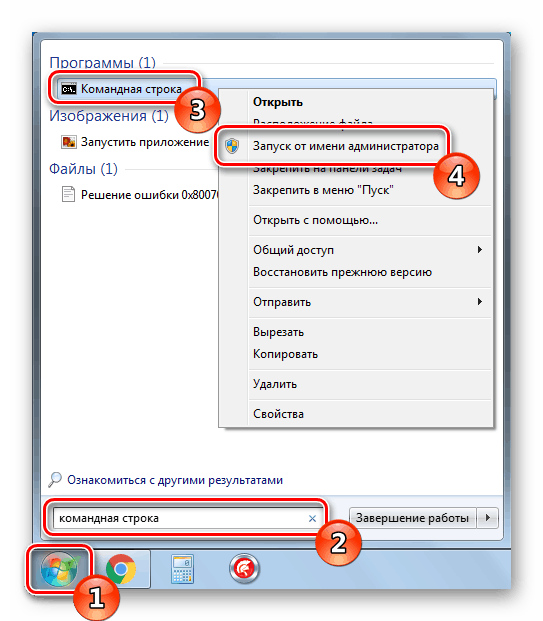
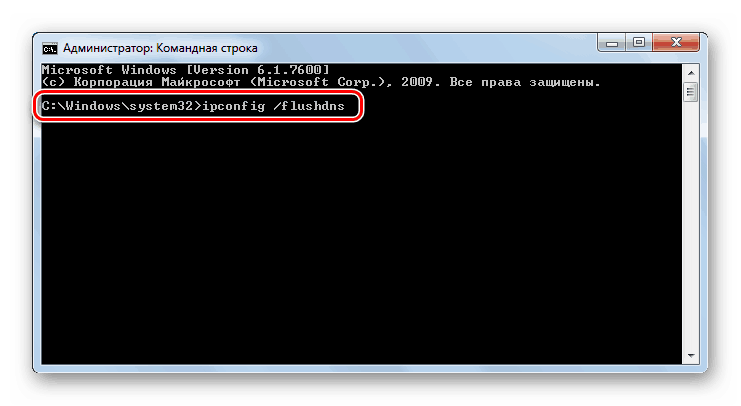
Ту се завршава први метод. Ефикасан је у случајевима када стандардна мрежна конфигурација није ресетована случајно или аутоматски. Ако овај метод не успе, препоручујемо да пређете на следећи.
Метод 2: Конфигуришите ДНС сервер
У оперативном систему Виндовс 7 постоји више параметара који су одговорни за рад ДНС сервера. Важно је да се уверите да су све исправно постављене и да не изазивају кварове везе. Прво, саветујемо вам да урадите следеће:
- Преко "Старт" менија, идите на "Цонтрол Панел" .
- Пронађите и отворите одељак "Администрација" .
- У менију пронађите "Услуге" и покрените их.
- На врху ћете видети услугу ДНС клијента . Идите на његова својства тако што ћете двапут кликнути на име параметра.
- Уверите се да је сервис покренут и да се покреће аутоматски. Ако није, промените је, активирајте подешавање и примените промене.
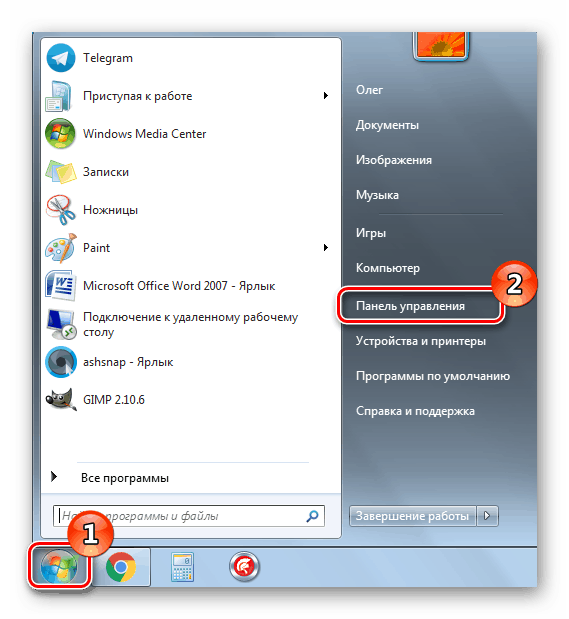
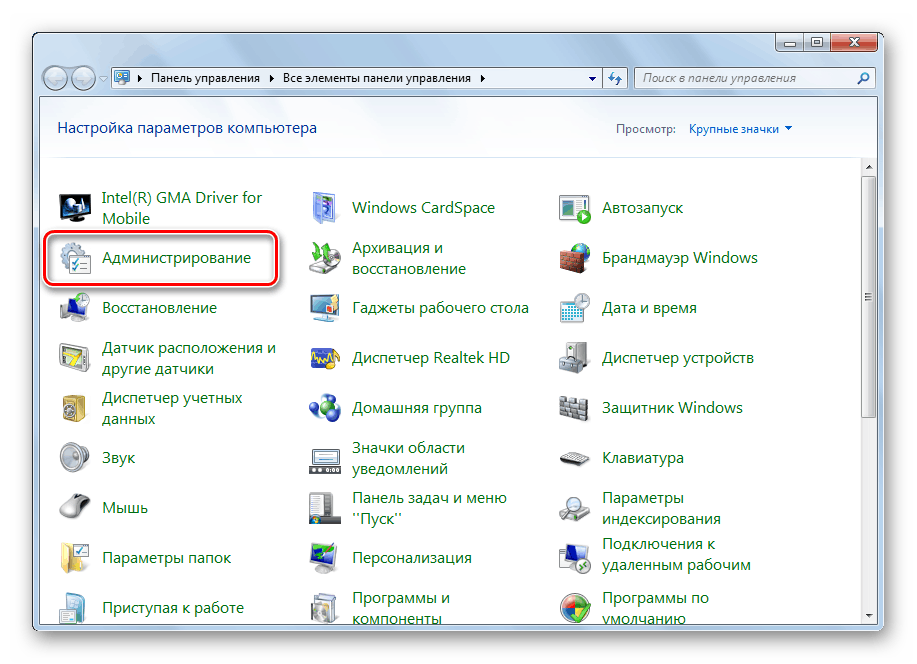

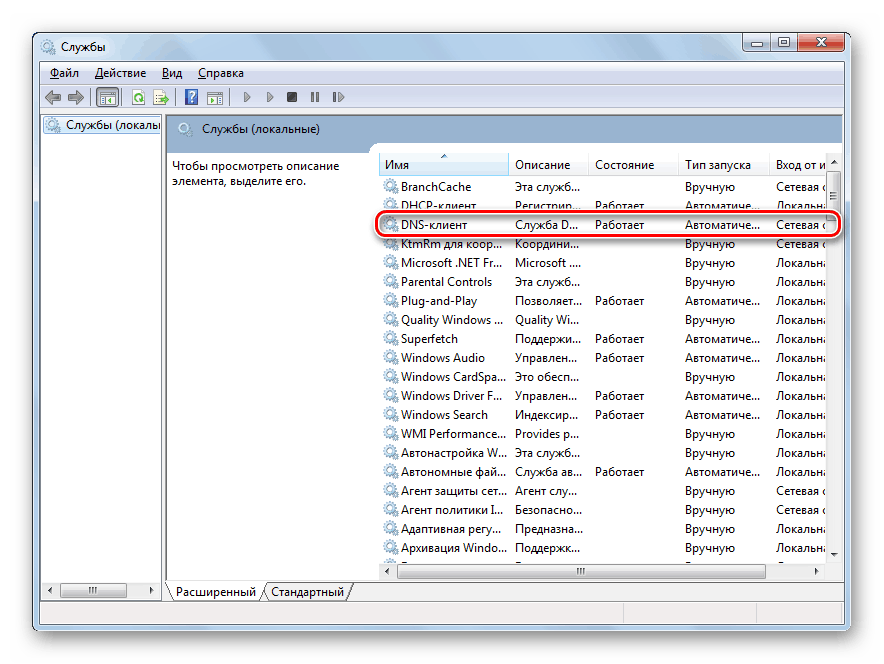
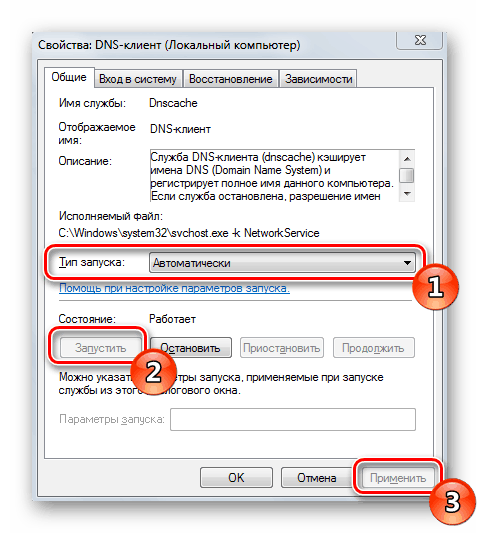
Ова конфигурација треба да помогне да се поправи настали ДНС квар. Међутим, ако је све исправно подешено, али грешка не нестаје, поставите адресу ручно, што се ради на следећи начин:
- На контролној табли пронађите Центар за мрежу и дељење .
- У левом блоку кликните на везу "Промени поставке адаптера".
- Изаберите праву, кликните на њу са РМБ и отворите “Пропертиес” .
- Означите кућицу “Интернет Протоцол Версион 4 (ТЦП / ИПв4)” и кликните на “Пропертиес” .
- Означите тачку „Користи следеће адресе ДНС сервера“ и напишите
8.8.8.8у два поља и сачувајте поставку.
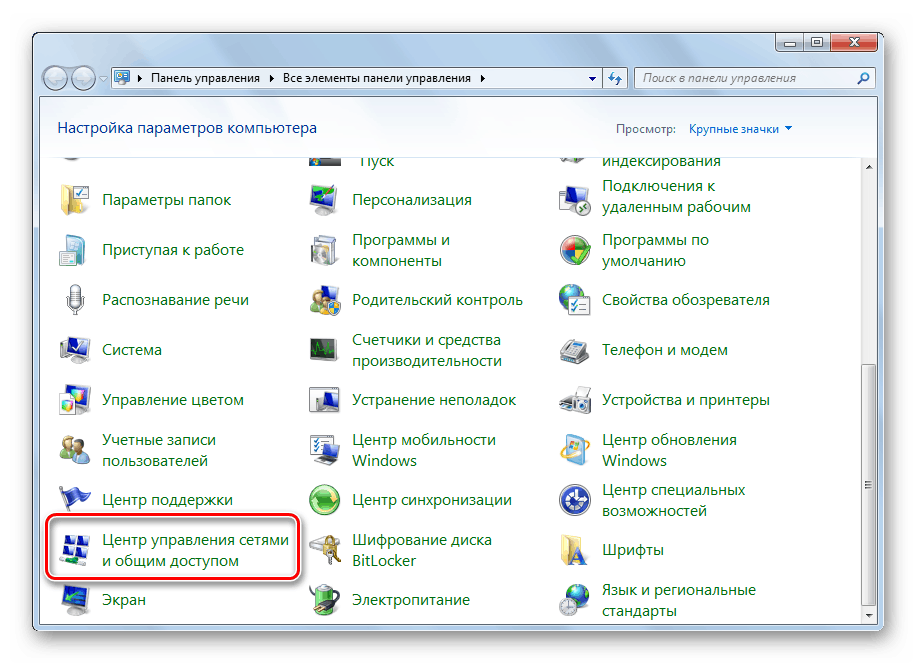
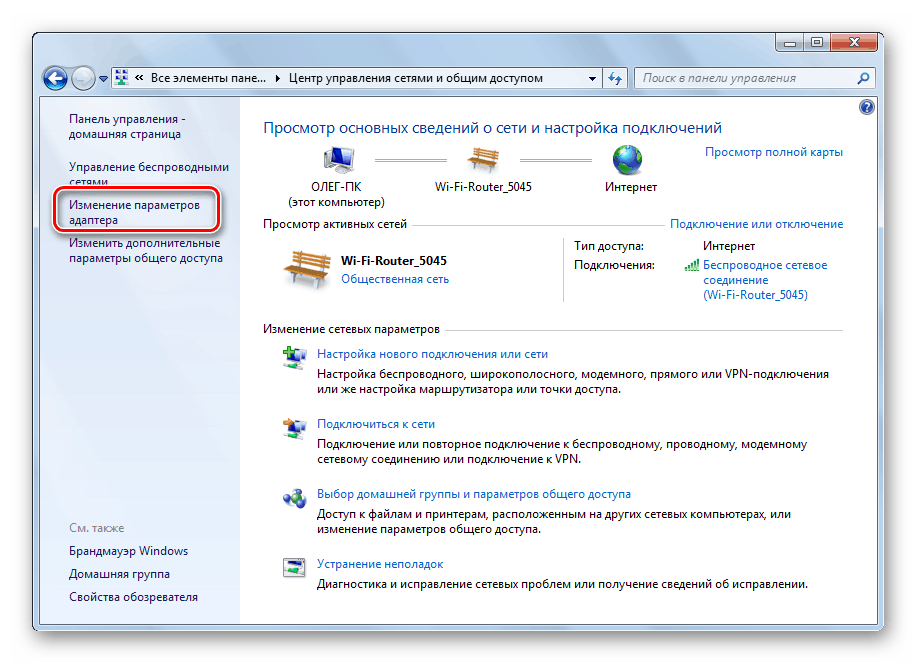
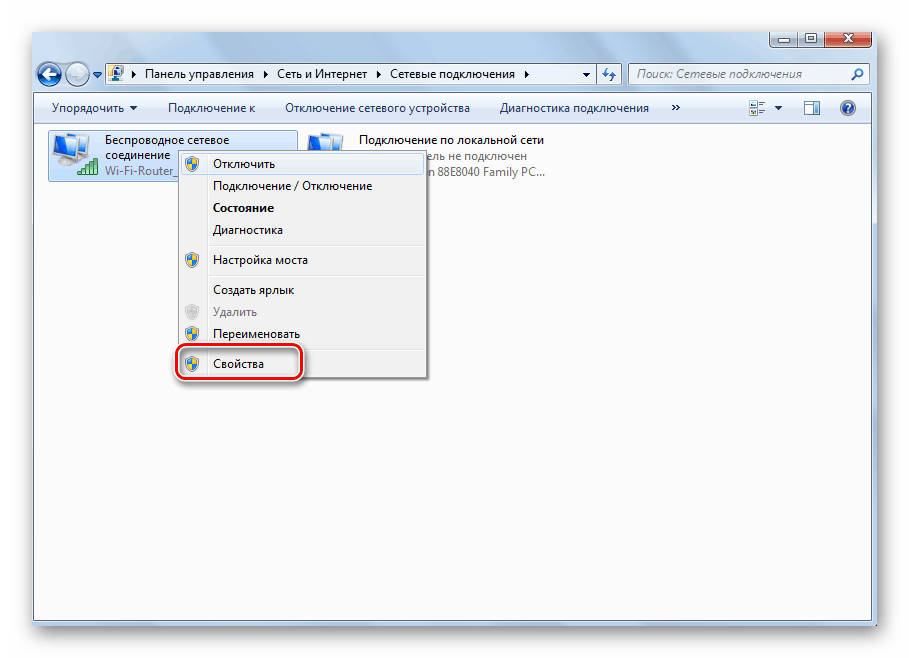
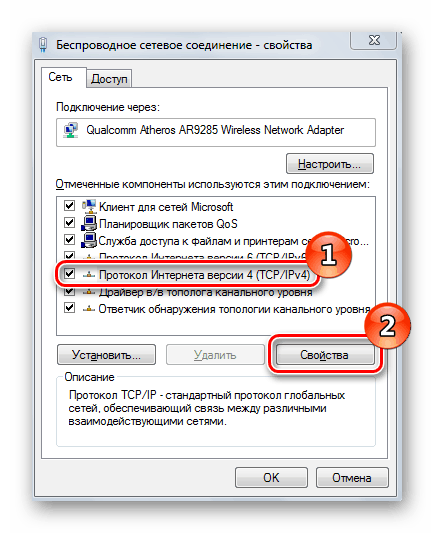
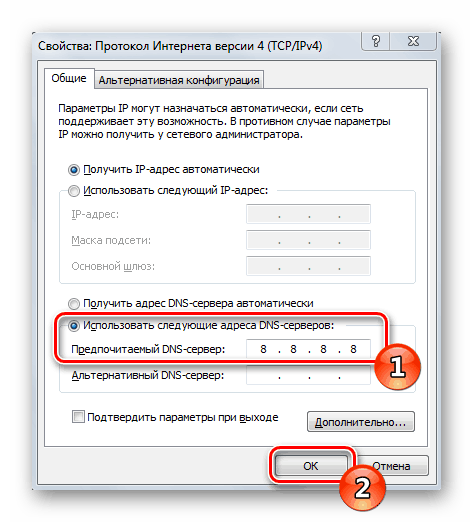
По завршетку ове процедуре, поново покрените прегледач, ако је отворен, и покушајте да отворите било који погодан сајт.
3. метод: Ажурирање управљачких програма мрежног хардвера
Ову методу стављамо на крај, јер је најмање ефикасна и корисна у изузетно ријетким ситуацијама. Понекад су управљачки програми за мрежни хардвер неправилно инсталирани или их је потребно ажурирати, што може узроковати проблеме с ДНС послужитељем. Препоручујемо да прочитате наш други чланак на линку испод. У њему ћете наћи упутства за проналажење и ажурирање софтвера за мрежну картицу.
Више детаља: Проналажење и инсталирање управљачког програма за мрежну картицу
Три опције за исправљање грешке повезане са недостатком одговора од горе наведеног ДНС сервера су ефикасне у различитим ситуацијама иу већини случајева помажу у рјешавању проблема. Ако вам једна од метода није помогла, пријеђите на сљедећу док не пронађете одговарајућу.
Погледајте и:
Повежите и конфигуришите локалну мрежу у оперативном систему Виндовс 7
Постављање ВПН везе на Виндовс 7
